Stáhněte si ZDARMA 17 vyhledávacích tabulek pro záznam záznamů barevného třídění. Tyto LUT, inspirované hledáním kreativity, rychle dodají vašim videím živost.
Wanderlust:touha cestovat. Získejte těchto 17 bezplatných LUT pro záběry LOG, které jsou ideální pro zvýraznění vašich záběrů ze zahraničí – nebo dokonce z blízkého domova.
Těchto 17 souborů .CUBE je kompatibilních s řadou NLE a programy pro úpravu barev, včetně Adobe Premiere Pro CC 2017, FCPX, a DaVinci Resolve. Tento tutoriál pokryje tyto tři programy; pro další programy nahlédněte do své příručky.
Stáhnout Wanderlust:17 bezplatných LUT pro záznam LOG
Chcete-li stáhnout bezplatné LUT Wanderlust, klikněte na tlačítko níže. Tyto LUT je možné zdarma použít v jakýchkoli osobních nebo komerčních projektech. Stažením souhlasíte s tím, že nebudete tato bezplatná aktiva dále prodávat ani distribuovat.
STÁHNĚTE SI 17 BEZPLATNÝCH LUTS PRO ZÁZNAM Z LOGU
Použití 17 bezplatných LUT pro záznam LOG
Rozbalte soubor PB-Wanderlust Free Luts.zip ve složce pro stahování. Následující kroky platí pro Adobe Premiere Pro CC 2017, FCPX, a DaVinci Resolve. Další programy naleznete v příručce.
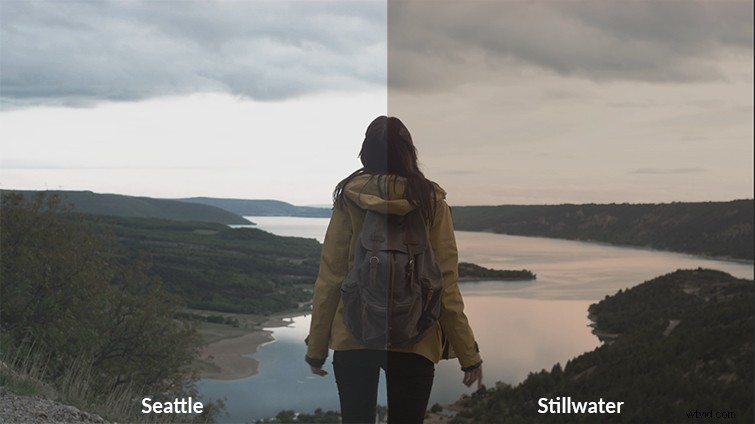
Použití LUT v Premiere Pro CC 2017
- V Lumetri Panel barev, otevřete Základní opravy tab.
- V části Základní korekce vyberte Vstup LUT rozbalovací nabídce a klikněte na Procházet…
- Přejděte do složky PB – 17 Free LUTs a vyberte LUT podle svého výběru.
Použití 17 bezplatných LUT v FCPX
Chcete-li používat LUT ve Final Cut Pro X, musíte si nejprve stáhnout LUT plugin. Chcete-li získat skvělý bezplatný plugin, zvažte mLUT od Motion VFX.
- Stáhněte si a nainstalujte plugin mLUT z Motion VFX.
- Restartujte FCPX.
- Na časové ose Final Cut Pro X přetáhněte efekt mLUT do klipu.
- V Inspektoru přejděte do rozhraní MLUT a klikněte na Načíst vlastní LUT.
- Přejděte do složky 17 Free LUTs a vyberte LUT dle svého výběru.
Použití 17 bezplatných LUT v DaVinci Resolve 12.5
- Otevřete svůj projekt DaVinci Resolve.
- Klikněte na ozubené kolečko Nastavení projektu v pravém dolním rohu.
- Přejděte na kartu Správa barev a klikněte na Otevřít složku LUT.
- Přetáhněte 17 bezplatných souborů LUTs .CUBE do složky DaVinci Resolve LUT.
- Zavřete složky a vyberte Aktualizovat seznamy v DaVinci Resolve.
- 17 bezplatných LUT je nyní k dispozici k výběru v rozbalovací nabídce 3D vstupní vyhledávací tabulka.
- Vyberte LUT podle svého výběru a klikněte na Uložit.
Bonus:35 dalších bezplatných LUT pro záznam Rec 709!
